再生回数にも影響!YouTube に動画を投稿する時にやるべき事12個

今回は YouTube に動画を投稿する時に絶対にすべき12個のことをご紹介いたします。動画作成において必要なポイントを抑え、適切な設定を行うことで再生回数(視聴回数)を増やすことも期待できますのでぜひ最後まで御覧ください。
なおチャンネルで設定すべきことを下記ページでご紹介しておりますので、こちらも合わせてご覧いただければ幸いです。
またこのページではテキストでもご紹介しておりますが、動画でも分かりやすく解説をしていますのでよろしければご覧ください。
目次
01. 動画タイトルは重要
動画のタイトルを適当に付けていないでしょうか?動画のタイトルは視聴者にも YouTube にもどのような動画なのかを伝えるために非常に重要な要素です。タイトルが魅力的なものかで視聴するか否かの判断をされると言っても過言ではありません。
また広告主はタイトルに特定のキーワードが含まれているかによってターゲティングすることも可能なので、収益化されている場合にも重要となります。
まず視聴者に「この動画気になる!」「自分の求めている情報が提供されていそう」と思ってもらえるようなものにしましょう。さらにタイトルには動画の内容を端的に表すキーワードを入れます。
例えば視聴者が YouTube でその動画を検索して探すならどのようなキーワードを入れるかを考えてみてください。もし「ブログ 副業」というキーワードで検索するであろうと推測できるのであれば、「ブログで副業?無料で初めて月5万円の収入を得る3つの方法」というタイトルにすることができるかもしれません。
しかし、単純に魅力的なタイトルを付ければ良いだけではありません。重要なのは動画の内容を表現しているものであって、視聴してもらうために動画内容とかけ離れたものや誤解を与えるようなものにしないようにすることです。
タイトルの文字数ですが、端末や YouTube 側の仕様によって表示されるのは文字数は変わりますが、全角で25~30文字相当が表示されます。それ以上長くなったらダメというわけではありませんが、長いと省略されてしまいます。そのため可能であれば30文字以内だけで意味が伝わるようにして重要なキーワードもその中に含めるようにしてください。
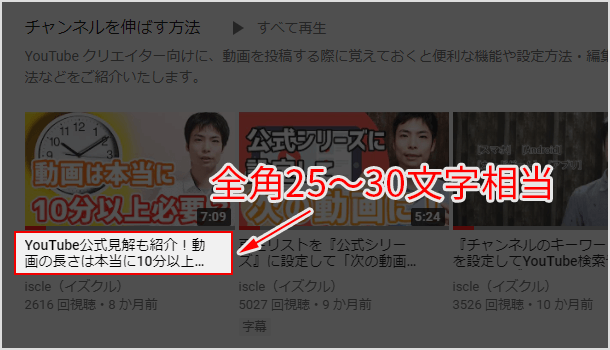
もし連載ものの動画であれば、必要に応じてタイトルの最後の方にエピソード番号を入れましょう。例えばゲームの「どうぶつの森」の実況をシリーズでいくつも公開しているのであれば、『正月イベントでレアな●●をGet!攻略実況No.25[あつ森]』のような感じです。
02. 動画の説明はしっかり書く
YouTube は動画そのものがメインのコンテンツとなるため、多くの方が動画の説明(概要)にまで気を使っていないのではないかと思います。しかし動画の説明はタイトルと同様に視聴者にも YouTube にも動画の内容を伝えることができる大切な要素です。
ブログのように長い文章を書く必要はありませんが、タイトルを補足するような文章を含め、動画の内容がどのようなものか分かるように文章を入れてみてください。
02-1. ハッシュタグも入れてみよう
動画の説明欄にはハッシュタグを入れることができます。ハッシュタグは「♯アドセンス」「♯ブログ」のように頭に「♯」を付けたキーワードです。ハッシュタグに関して詳細は下記ページでもご紹介しておりますが、視聴者がハッシュタグ検索をした際に表示され露出を増やせる可能性が高いというメリットなどがあります。
いくつか注意点はありますが、ハッシュタグには1つの動画説明欄に15個までという制限があります。16個以上入れてしまうとその動画に入力している全てのハッシュタグが無視(無効化)されてしまうのでご注意ください。
03. チャプターを付ける
動画の説明欄に入れることができる機能の一つに「タイムスタンプ」があります。タイムスタンプというのは動画編集画面の説明欄に「2:15」のように半角で時間を記入します。「2:15」と記載すれば自動でリンクとなり、その動画の2分15秒の部分から再生されます。
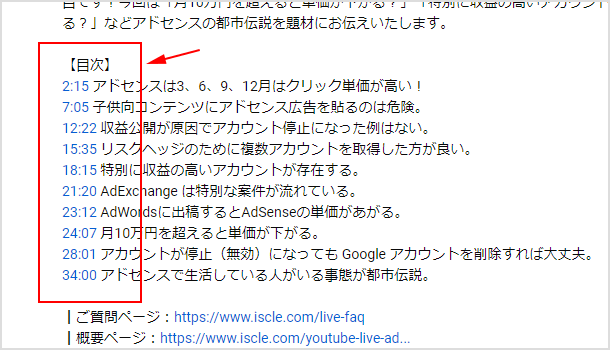
さらに3つの条件を満たしたタイムスタンプを使用することで動画にチャプター機能をつけることが可能です。チャプター機能はこちらのように、今流れている映像はどのチャプターにいるのかが表示されます。
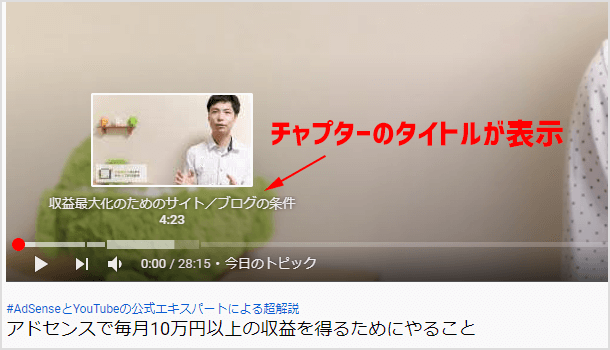
さらにチャプターのタイトルをクリックまたはタップすることで、チャプターの一覧が別途表示されるようになります。
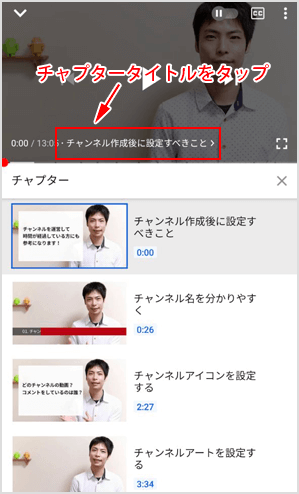
チャプター機能をつけるための3つの条件はこちらです。
- 最初のタイムスタンプが 00:00 で始まるようにすること。
- 3つ以上のタイムスタンプを昇順で記入すること。
- チャプターの最短の長さは10秒であること。
「タイムスタンプもチャプターも付けることで視聴時間が短くなってしまうのでは?」という心配や、「メリットがあるのか?」という疑問をお持ちになる方もいると思います。詳細はこちらでご紹介しておりますので気になる方はご覧ください。
04. タグの設定と注意点
動画の詳細ページでタグを設定することができますね。ハッシュタグとは異なり、タグは視聴者に見えるものではなく YouTube 側にその動画がどのような内容なのかを判断する一つの材料となります。
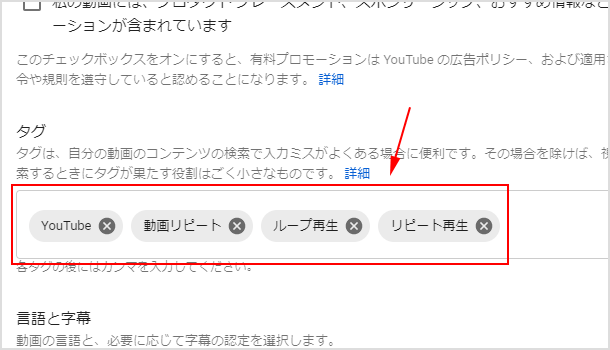
タグを設定しただけで露出に大きな影響を与えるわけではありませんが、適切にタグが設定されているか否かで、YouTube 検索での表示結果や同ジャンルの動画に表示される「次の動画」「関連動画」での露出に多少なりとも影響する可能性があります。
「何個入れればよいの?」というご質問を受けることが多いですが、特に何個がベストということはありません。また何個以上入れるとペナルティとなることもありません。
ただ入れすぎるとそれぞれのキーワードに対する重みが小さくなってしまいますので注意しましょう。何個入れようか悩むという場合は、動画の内容と関連するキーワードを5個~10個程度入れてみてください。
05. カテゴリを正しく設定する
カテゴリの設定も動画詳細ページで行うことができます。カテゴリを正しく設定することで、視聴者に対して、また広告主に対して動画をカテゴリに類別しやすいようにします。動画の内容に近いカテゴリを選択しましょう。
特に[ゲーム]のカテゴリはゲームのタイトルを入力する欄が表示されます。
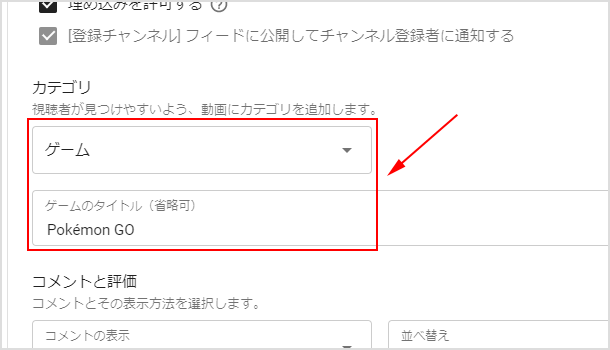
YouTube 側に認識されているゲームタイトルを設定した場合、動画の説明欄にそのゲームの情報カードが表示されるようになっています。
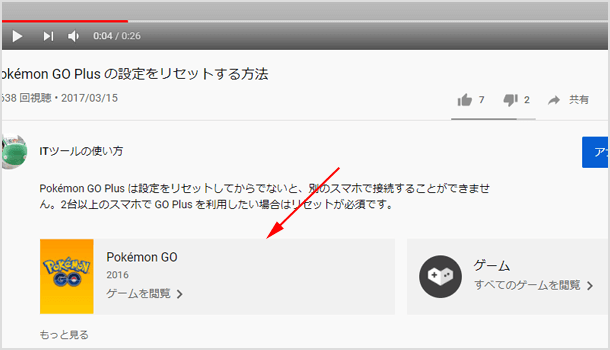
そのゲームタイトルの動画特集ページに表示される可能性もあるため、ゲーム実況などをしている場合はしっかりと設定してください。
06. 再生リストに入れる
【チャンネルを作成したら絶対設定すべき事】のページで詳細をご紹介した中に再生リストがありましたが、動画を YouTube に投稿したら適切な再生リストに入れるようにしてください。
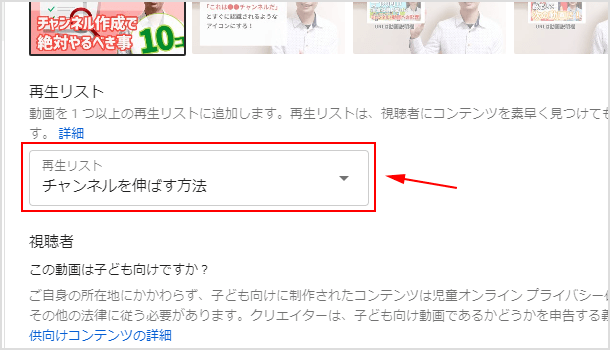
再生リストは一人の視聴者が自分の動画を巡回したくさん見てもらえるようにするためにも重要です。全ての動画を再生リストに入れる必要はありませんが、ある程度カテゴリ別・ジャンル別に分けることができるのであれば再生リストに追加するようにしましょう。
07. サムネイルは重要!
動画のタイトルとともに非常に重要なのがサムネイルです。サムネイルは「どの動画を観ようか」と動画を探しているユーザーにとって観るか観ないかの判断材料になります。サムネイルが適当なものであったり、目を引かないものだったり、また魅力を感じないものだと動画を視聴しようとは思いません。
そのため、たくさんの動画の中から自分の動画を視聴してもらうためにサムネイルに工夫をこらすことはとても大切です。サムネイルは自動的に動画内の一部が選ばれたものを選択することもできますが、視聴者に「気になる!見てみたい!」と思われるようなサムネイルを作成してください。
まず YouTube 公式の推奨サイズは 1280 x 720 px(最小幅 640 px)で、2MB 以下の大きさにする必要があります。
どのようなサムネイルにするのが良いかとても迷うと思います。もし迷われているのであれば下記のようなポイントを参考にしてみてください。
- コントラストを調整しメリハリのある画像にする
- 文字は短く分かりやすくする
- 吹き出しなどを入れてみる
- 人物を入れる
- チャンネルをイメージできる色やパターンを使う
- ロゴなどを入れる
テキストを入れる際はゴチャゴチャしないように、短く魅力的なフレーズを入れるなどポイントを抑えたものにしてください。また顔出ししている場合は人物を入れると、誰が動画に出ているのか、誰のチャンネルなのかが一目で分かります。
私のチャンネルであれば基本的に右側に私自身を入れ、左側にテキストを入れるというパターンにしています。ある程度パターン化されていると視聴者にとってもどのチャンネルの動画なのか認識してもらいやすいです。
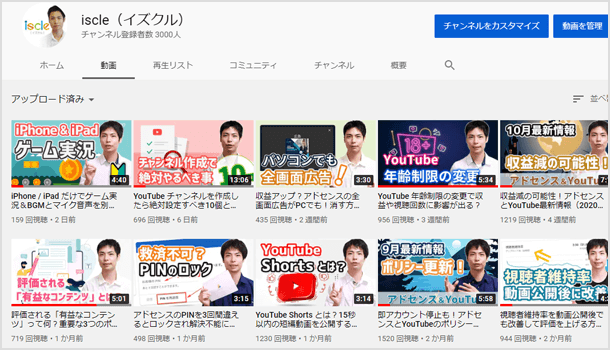
最初は、あなたが YouTube で「この動画観てみたい」と思うような動画のサムネイルをいくつかチェックし参考にされると良いと思います。
08. 余分な間をカットする
あなたの動画には余分な間・不要な間や、言いたい文章がすぐに出てこず「えー」「あー」という言葉が入っていないでしょうか?そのような余分な間があることで、動画のテンポが崩れ視聴者が動画から離脱してしまうことがあります。YouTube Studio アナリティクス上の視聴者維持率が下がる原因の一つとなります。
また視聴者の貴重な時間を余分な間によって奪ってしまうことにもなりますので、そのような間は動画編集の段階でカットしてしまいましょう。
ただし、あらゆる間をカットすれば良いというわけではありません。「間」はその人の個性や人柄を表現する部分でもありますし、間を上手く使うことで話により引き込むことも可能です。
また間をカットしすぎることで視聴者にうざいと感じられることもあるため、動画であなたの表現したいリズムになっているかと、不要な間によって視聴者を苛立たせないかのバランスを考えながらカットをしてください。
ちなみに視聴者維持率を改善するための上級者向けテクニックは下記ページでご紹介しておりますので宜しければご覧ください。
09. 長い動画を目指す必要はない
「動画は長いほど YouTube から良い動画と判断される」「10分以上にするのが良い」と聞いたことがないでしょうか?
これが事実なのか疑問に感じている方もいると思いますが、動画の長さと露出の関係について YouTube は公式見解を出しています。詳細は【YouTubeで動画の長さは本当に10分以上必要?公式の見解とは?】のページでまとめてありますが、ポイントはこの通りです。
また「伝えたいことに2分かかるなら2分の動画に、20分かかるなら20分の動画に」と紹介されています。つまり視聴者が満足する動画にすることが重要であって、あえて長くするようなことはしなくても大丈夫です。
10. 最初にチャンネル登録などを促す
皆さんチャンネル登録者を増やしたいと思われているでしょうが、視聴者に対してチャンネル登録をしてくれるようお願いをしているでしょうか?している場合、どのタイミングでお願いしているでしょうか?
多くの方が動画の最後にしているのではないかと思いますが、動画を最後までしっかり観てくれる視聴者は少ないです。これは YouTube Studio で視聴者維持率を観ていただければお分かりになる通りですね。動画の最後の方は視聴者維持率が下がります。ですから動画最後だけでなくチャンネル登録のお願いは動画序盤から中盤でも行うのがお勧めです。

既に登録している方向けの動画であれば毎回入れる必要はありませんし、必ず声に出す必要もありません。動画によってはテロップだけでも良いので、序盤に入れてみてください。
また「お願いしなくても登録する人は登録してくれるでしょ?」と思われる方も多いのではないでしょうか。視聴者が動画に満足してくれて他の動画も観たいと思ってくれれば、わざわざ登録をお願いしなくても登録してくれる人は多いと思います。ただお願いすることで登録してくれる人もいます。
特にチャンネル登録者数が少ないはじめの頃は積極的に登録をお願いしてみましょう。
11. 方向性やジャンルを固める
なかなかチャンネルの方向性やジャンルが定まらず、様々なジャンルの動画を出してしまっているチャンネルも少なくありません。例えば料理系チャンネルをメインに投稿していたはずが急にペットの動画を出したり、ゲーム動画を出したりと、全然関係のないジャンルの動画を投稿するようになることです。
思ったようにチャンネル登録者が増えなかったり伸び悩んでいる時、またチャンネル運営者が今までのジャンルに飽きてしまった時などにこのようなことをしてしまうケースが多いです。
今まで投稿していたジャンルと関連性の低い動画を投稿すると、チャンネル登録をしていた方から飽きられて登録を解除される原因にもなります。もし別の方向性やジャンルの動画を出したいのであれば、チャンネルを分けて投稿するようにしてください。
重要なことは「今の視聴者はこの動画に興味を持って最後まで楽しく観てくれるだろうか」と考えることではないかと思います。
12. 動画投稿を試行錯誤しながら続ける
YouTube は動画を投稿するだけで簡単に登録者数が増えて多くの方に視聴してもらえるわけではありません。動画を投稿しても全く登録者数が増えなかったり視聴してもらえないことは珍しくありません。
特にチャンネル運営を始めた頃であれば、動画を投稿しても数回程度しか観られずガッカリしてしまうことが多いかもしれません。
ですが YouTube の仕組み上それが普通ですので、気にしすぎることなく「視聴者が満足してくれるにはどうしたら良いか」を常に試行錯誤しながら動画投稿を続けてください。
![生活に役立つネタを!iscle[イズクル]](https://www.iscle.com/image/toplogo.svg)


